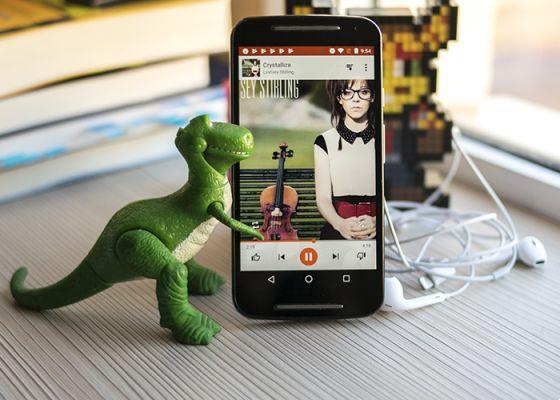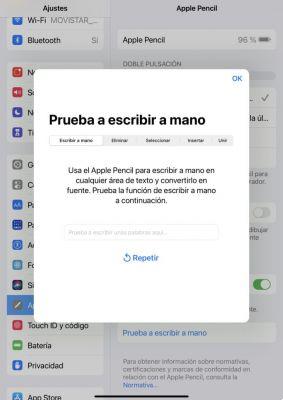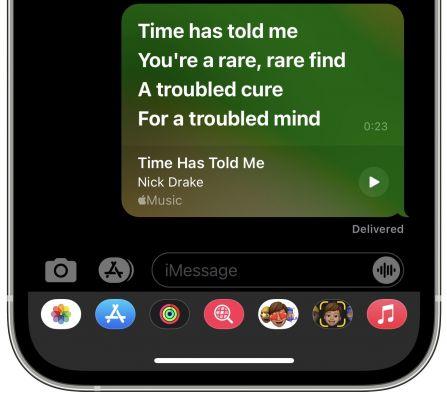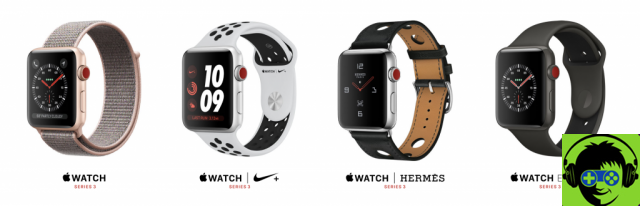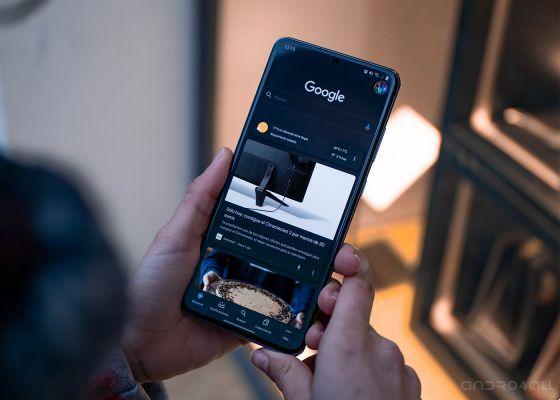Pero no te alarmes, el sistema operativo Android suele tener algunos problemas al intentar activar una conexión WiFi. Pero resolver este problema también es muy fácil de hacer, como cuando desea aumentar la señal. Y puedes navegar por la red sin ningún problema con los datos proporcionados por los tuyos Router o desde cualquier otro dispositivo.
Pero como ya te hemos dicho, tranquilo, este es un problema muy recurrente y podemos aplicar diferentes soluciones a este problema Y una de las primeras que debes aplicar es con las que tienen que ver con la cobertura de tu router. Debe tener en cuenta que cualquier obstáculo, como puertas y paredes, puede ser la causa de su falta de conexión WiFi.
Cualquier problema que tenga con el Conexión WiFi en tu teléfono Android, como desconexiones sin motivo, en el siguiente artículo lo solucionaremos. Nuestro objetivo es proporcionarle herramientas útiles y efectivas que cualquiera pueda aplicar. Sin que sea necesario, ten algunos conocimientos de informática y luego te mostraremos las posibles soluciones.
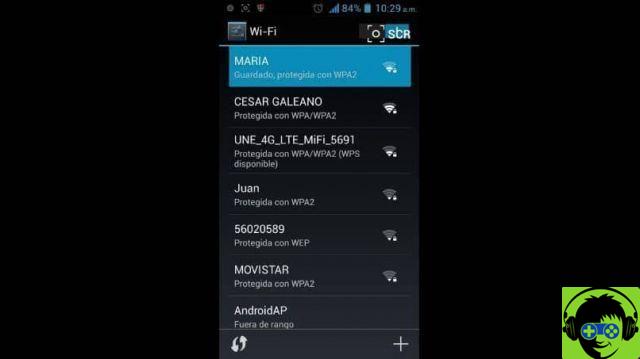
Cómo solucionar problemas de conexión WiFi en un móvil Android
Con resolver problemas de conexión WIFI en teléfonos móviles android, necesitas hacer lo siguiente. En los casos en que su conexión sea un poco lenta o tarde demasiado en conectarse, aplicaremos una solución que le permitirá restablecer la configuración. Para ello iremos a los ajustes del teléfono móvil.
Luego seleccionaremos el opción WiFi, aquí te mostrará todas las redes disponibles en ese momento. Luego se conectará automáticamente al que tenga menos potencia y esto llevará mucho tiempo o no se conectará. Algunos celulares tienen una opción llamada Passpoint y debemos habilitarla.
Para ello iremos a Preferencias WiFi, luego daremos clic en Avanzado y aquí buscaremos la opción Passpoint. Nos daremos cuenta de que estará apagado y tenemos que encenderlo. Con esta opción habilitada, el móvil se conectará a la conexión WiFi que tenga más potencia, sin que sea necesario que la elijamos.
Si aún tiene problemas para conectarse a través de WiFi, seleccione la red a la que el teléfono está tratando de conectarse. Cuando lo selecciones, te dirá que está conectado y luego haremos clic en la opción Olvidar. Luego lo devolverás y te encontrarás en la ventana de Internet y redes.
Luego irás a la parte superior derecha y harás clic en el icono de los tres puntos y luego harás clic en la opción Restablecer configuración de red. Y en la parte inferior aparecerá la opción Restablecer configuración y presiona allí. Y de nuevo en Restablecer configuración.
Esta acción permitirá que tanto la red WiFi como los datos del teléfono celular se reinicien y no se guardará ninguna red. Luego vuelve a hacer la operación para conectarte a la red WiFi y de esta manera te garantizamos que recibirás rendimiento superior. Ahora pasemos a otra solución por si no se pueden aplicar en tu móvil.
Otro método para solucionar problemas de conexión WiFi
Hay teléfonos celulares como el Samsung tienes es la opción Ajustes, pulsamos sobre ella y luego sobre Wi-Fi. En la parte superior encontraremos la opción Avanzado y pulsamos, luego en la siguiente ventana vamos hasta el final y pulsamos en Ver más. Activaremos entonces la opción Hotspot 2.0.

Y ahora vamos a la opción Mantener Wi-Fi activado durante las suspensiones, ingresando encontrará la opción nunca activada. Tenemos que seleccionar la opción Siempre así, consumirá más batería pero no se desconectará cuando el equipo esté suspendido. Y así terminamos este tutorial con las mejores soluciones para el tuyo. Problema de conexión WiFi.